0x000000a,小编教你电脑蓝屏代码0x000000a
- 分类:教程 回答于: 2018年01月12日 18:01:39
电脑在现在是越来越普遍了,而蓝屏是电脑最为常见的一种故障,你们知道吗?其实导致电脑蓝屏的原因是多方面的。不过大体主要是:“硬件故障”或“软件不兼容”引起,不过都会有提示的,那么蓝屏代码0x000000a该怎么去解决呢?为此,小编就给大家带来了蓝屏代码0x000000a的解决方法了。
什么是蓝屏?很多的用户即使遇到过,也没有什么概念,其实电脑蓝屏,又叫蓝屏死机,是微软的系列操作系统在无法从一个系统错误中恢复过来时,为保护电脑数据文件不被破坏而强制显示的屏幕图像。那么如果用户遇到蓝屏代码0x000000a该怎么办呢?下面,小编就来跟大家分享蓝屏代码0x000000a的方法了。
电脑蓝屏代码0x000000a
Win7蓝屏代码0x000000a原因分析:
主要是由问题的驱动程序、有缺陷或不兼容的硬件与软件造成的. 从技术角度讲. 表明在内核模式中存在以太高的进程内部请求级别(IRQL)访问其没有权限访问的内存地址。

蓝屏图-1
1、检查新硬件是否插牢,如果确认没有问题将其拔下后换个插槽试试。并安装最新的驱动程序。同时还应对照微软网站的硬件兼容类别检查一下硬件是否与系统兼容。

系统蓝屏图-2
2、刚安装完某个硬件的新驱动或软件,它又在系统服务中添加了相应项目。这样就需要到安全模式来卸载或禁用。

蓝屏代码图-3
3、检查并升级BIOS到最新版本,另外对照微软的硬件兼容列表检查自己的硬件。

蓝屏图-4
4、一般情况下, 蓝屏都出现于更新了硬件驱动或新加硬件并安装其驱动后, 这时Windows 7提供的"最后一次正确配置"就是解决蓝屏的快捷方式. 重启系统, 在出现启动菜单时按下F8键就会出现高级启动选项菜单, 接着选择"最后一次正确配置"。
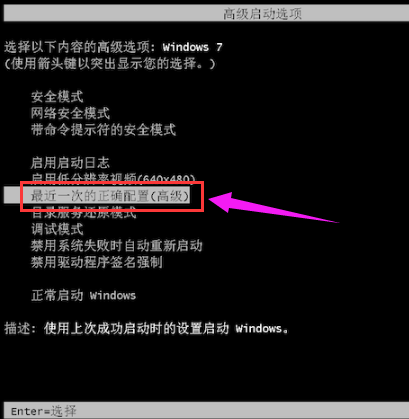
蓝屏图-5
5、安装最新的系统补丁和Service Pack
有些蓝屏是Windows本身存在缺陷造成的, 应此可通过安装最新的系统补丁和Service Pack来解。
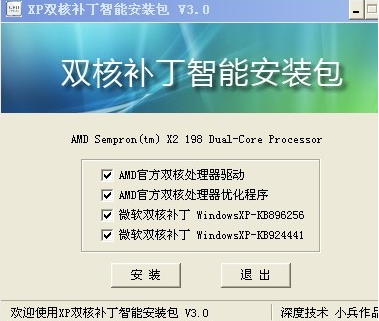
蓝屏图-6
以上就是蓝屏代码0x000000a的解决方法了。
 有用
67
有用
67


 小白系统
小白系统


 1000
1000 1000
1000 1000
1000 1000
1000 1000
1000 1000
1000 1000
1000 1000
1000 1000
1000 1000
1000猜您喜欢
- 电脑运行慢怎么办?2022/08/29
- 电脑重装系统怎么搞好2022/08/16
- MAC建WIN7IOS教程2017/03/21
- 重新装了系统后读不了U盘2016/10/10
- 讯飞输入法:打字更快,输入更准,带给你全..2023/10/25
- 电脑系统怎么重装软件驱动..2022/10/07
相关推荐
- 什么是虚拟光驱加载2016/09/11
- 小鱼一键重装系统软件重装win10系统教..2021/10/29
- 笔记本操作系统版本怎么看..2022/07/13
- 软碟通制作u盘启动教程2016/12/19
- 电脑系统重装软件下载安装使用教程..2022/06/28
- 魔法猪系统重装大师工具好用吗..2022/07/28




















 关注微信公众号
关注微信公众号





